4 Mejores Métodos para Transferir Datos de WhatsApp a Samsung Galaxy S21/S22

Escrito por Alfonso Cervera |
Samsung sigue creando dispositivos superiores, mejores, y más eficientes. Algunos de los últimos y mejores teléfonos de esta empresa son Samsung S21, S21 FE, S21 Ultra, y S21+. Otros, como la serie Samsung S22, saldrán a la venta a principios de febrero. Con el último lanzamiento de la serie S, ahora más y más usuarios de iOS, así como de otros androids, están planeando cambiarse a Samsung.
Si también eres uno de ellos y tiene una nueva serie de Samsung Galaxy S21, entonces podría encontrar una situación como la transferencia de datos de WhatsApp. Transferir datos de WhatsApp es realmente difícil cuando se cambia de un viejo teléfono iOS a un nuevo Samsung S21 FE o S21 Ultra.
Así que, para ayudarte aquí tienes las mejores formas de pasar tus datos de WhatsApp de tu antiguo teléfono al Samsung Galaxy S21/S22.
¡Echa un vistazo!
Método 4: Transferir Datos de WhatsApp Mediante Correo Electrónico
Método 1: Transferir Datos de Whatsapp a Samsung Galaxy S21, S21 FE, S21 Ultra, S21+, y S22 series
Wondershare MobileTrans es una gran herramienta que te permite transferir datos de WhatsApp de Android a Android, de Android a iPhone, de iPhone a Android con facilidad. Es una verdadera transferencia así como una solución de copia de seguridad para WhatsApp ya que no sólo hace una copia de seguridad de todo el historial de chat sino que también transfiere todas las imágenes junto con su foto de perfil.
Del mismo modo, se aplica a todos los vídeos y a cualquier otro archivo adjunto en los chats que hayas enviado mediante WhatsApp.
En este video te enseñaremos cómo hacerlo:
1.1- Características de MobileTrans
Descubramos por qué debería utilizar MobileTrans para transferir archivos de WhatsApp desde su antiguo teléfono al Galaxy S21, S21+, y S21Ulta.
- • Es fácil transferir fotos, vídeos, información de contacto, aplicaciones, mensajes de texto, registros de llamadas, y mucho más entre dos teléfonos móviles.
- • Funciona bien en todos los dispositivos iOS y Android
- • También admite la transmisión multisistema es decir de iOS a iOS, de Android a IOS, de iOS a Android, y de Android a Android.
- • La calidad de los datos permanecerá intacta, y los datos no se guardarán en ningún sitio./li>
1.2- Pasos para Transferir Datos de Whatapp
Los siguientes pasos le ayudarán a cómo transferir archivos de WhatsApp desde su antiguo dispositivo a su nuevo teléfono Samsung utilizando MobileTrans - Transferencia de WhatsApp.
Paso 1- Inicie el proceso, abra la aplicación MobileTrans en su ordenador y luego seleccione la opción "Teléfono a Teléfono" presente en su interfaz principal.

Paso 2-En la ventana siguiente, seleccione "Transferencia de WhatsApp" en el lado izquierdo de la ventana para tener diferentes opciones de transferencia.

Paso 3-Conecta el dispositivo antiguo y el nuevo al ordenador.
Paso 4-Sus dispositivos se habrán conectado, el programa le mostrará los iconos de los dispositivos así como los mensajes de WhatsApp y los archivos adjuntos

Aquí también puede pulsar el botón "Invertir" si los dispositivos (origen y destino) no coinciden correctamente.
Paso 5- Seleccione la lista de archivos de WhatsApp que desea transferir a su Samsung Galaxy S21, S21 Ultra, y S21+. Haga clic en el botón "Iniciar" para iniciar el proceso de transferencia.
Nota- asegúrese de que ambos dispositivos no se desconecten hasta que el proceso de transferencia se haya completado. Cuando se haya hecho, puedes verificar si el teléfono de destino ha recibido todos los datos de WhatsApp con éxito o no.
Método 2: Transferir Datos de Whatsapp Con la Aplicación Wutsapper
Wutsapper es otra práctica versión android de MobileTrans que permite a sus usuarios transferir archivos de WhatsApp de Android a iOS directamente. La mejor parte es que no hay necesidad de un ordenador o portátil para mover los datos entre los dispositivos.
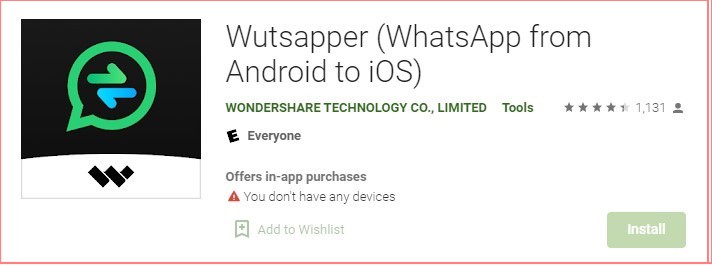
Sólo necesitas tener un cable USB OTG para iniciar el proceso. Wutsapper soporta la transmisión de múltiples datos, incluyendo chats, imágenes, emoji, vídeos, y otros archivos adjuntos de Android a tus dispositivos iOS.
Así que si desea cambiar con frecuencia sus teléfonos móviles ( iPhone 12 y la nueva serie S de Samsung) y desea mover sus archivos de WhatsApp, puedes acudir a esta herramienta.
2.1 de la Aplicación Wutsapper
- • Transfiere Fácilmente tu historial de chats de WhatsApp de Android a iPhones.
- • Soporta numerosas formas de datos en WhatsApp como mensajes, vídeos, emojis, imágenes, y otros archivos adjuntos.
- • Los datos se transfieren con la ayuda de un cable USB OTG.
- • Transmisión rápida de datos.
- • Mueve datos o archivos directamente en los dispositivos móviles; no es necesario el ordenador.
- • Funciona para todas las últimas versiones de iPhone y iPad.
- • Soporta más de 6000+ dispositivos Android, incluyendo Samsung, HTC, Oppo, LG, Huawei, Motorola, Sony, Xiaomi, y más.
2.2- Cómo Transferir Datos De Whatsapp Con Wutsapper
Si quieres utilizar Wutsapper y transferir tus datos, tienes que asegurarte de que los tienes:
- • Dispositivo Android con 7.0 y superior
- • Requiere dispositivos iOS con 9.0 y superior
- • Debe tener un cable USB OTG para conectar tanto su dispositivo iOS como Android juntos.
Sigue los siguientes pasos para transmitir con éxito los datos de WhatsApp con Wutsapper:
Paso 1: de todo, descarga e instala Wutsapper en tu dispositivo Android. Puedes descargarlo desde la Play Store.
Paso 2: Entonces, necesitas crear una copia de seguridad del chat de WhatsApp en tu dispositivo Android.
Paso 3: Ahora conecta los dos dispositivos que son iPhone con tu Android directamente con la ayuda de un cable OTG.

Paso 4: Luego instala WhatsApp en tu iOS y crea una cuenta a la que quieras mover los datos.
Paso 5: Selecciona todos los datos (mensajes, imágenes, vídeos) que quieras transferir de Android a iOS. Cuando la aplicación establezca la conexión, podrás ver el proceso de transferencia en tu iOS.

Paso 6: Cuando el proceso de transferencia de datos se complete, tendrás todos los archivos de tu cuenta de WhatsApp en iOS.

Método 3: Transferencia del Respaldo y Restauración de Google Drive
La copia de seguridad y restauración de Google Drive es otra forma a través de la cual puedes transferir los datos de WhatsApp desde tu antiguo teléfono a la serie S de Samsung. Sin embargo, debes tener una cuenta de Google que te facilite hacer una copia de seguridad y restaurar los archivos de WhatsApp en el nuevo teléfono Samsung.
Los siguientes pasos muestran cómo utilizar la copia de seguridad de Goggle Drive para transferir WhatsApp a Samsung Galaxy S21, S21 +, y S21 Ultra con facilidad.
Paso 1: Abre WhatsApp en tu antiguo dispositivo y luego haz clic en los tres puntos de la esquina superior derecha. Selecciona los ajustes, luego ve a la opción de chat y, por último, a la copia de seguridad del chat.
Paso 2: Desde el "Respaldo del chat", haz clic en "Respaldar en Google Drive." Luego elige la frecuencia con la que quieres hacer una copia de seguridad en Google Drive. Ahora haga clic en "Respaldar" para comenzar la copia de seguridad de WhatsApp.

Paso 3: Cuando el proceso de copia de seguridad llegue a su fin en el dispositivo viejo, haga clic en el icono de WhatsApp en el nuevo teléfono Samsung para facilitar el menú de configuración de WhatsApp.
Paso 4: Cuando vea la opción de introducir un número de teléfono, utilice el número de teléfono de su antiguo teléfono. Siga todos los comandos que aparecen en la pantalla hasta que llegue la opción de restaurar su copia de seguridad.
Paso 5: Ahora haga clic en "Restaurar" y compruebe el proceso de restauración en segundo plano. Cuando el proceso de restauración se haya hecho, podrás acceder a tu información anterior de WhatsApp en tu nuevo teléfono Samsung.

Nota: Para transferir toda la información de WhatsApp a tu Galaxy 21, S21+, o S21 Ultra utiliza tu antiguo número de móvil. Más tarde, si quieres cambiar tu número de contacto, puedes hacerlo fácilmente, y reconocerá automáticamente los cambios afectados.
Limitación: Los datos y mensajes de WhatsApp de los que se hace una copia de seguridad o se transfieren desde Google Drive no están protegidos por WhatsApp de su cifrado de extremo a extremo. Además, el teléfono también necesita tener suficiente espacio libre para crear la copia de seguridad de Google Drive.
Método 4: Transferir Datos de WhatsApp Mediante Correo Electrónico
El correo electrónico es otra de las mejores maneras de transferir el historial de chat de WhatsApp desde el teléfono antiguo a un nuevo teléfono Samsung Galaxy S21, S21+, y S21 Ultra. El proceso es muy simple; aquí, los usuarios tienen que subir chats de WhatsApp desde su antiguo teléfono en el correo electrónico. Además, es necesario iniciar sesión en el correo electrónico desde el nuevo teléfono Samsung para acceder a los datos de WhatsApp.
Aquí el requisito es que debes tener una cuenta de correo electrónico activa y debe ser consciente de los datos de acceso también. Ahora, vamos a profundizar en cómo se puede transferir WhatsApp desde un dispositivo antiguo a la serie Samsung Galaxy S utilizando el correo electrónico.
Paso 1: En primer lugar, abre WhatsApp en tu antiguo teléfono y luego haz clic en los tres puntos que aparecen en la esquina superior derecha. Aquí, desde el submenú, selecciona "Ajustes" y luego ve a "Ajustes de Chat". Luego de la lista dada, busque y seleccione la opción "Chat de Correo Electrónico".

Paso 2: Ahora selecciona todos los datos o archivos de WhatsApp que quieras transferir por correo electrónico. Aparecerá una ventana emergente que le preguntará si desea transferir sus chats "Sin Medios" o "Adjuntar Medios". Elige la opción según tus necesidades.
Nota: Es aconsejable excluir los vídeos pues la mayoría de los clientes de correo electrónico tienen una capacidad máxima de 20 MB por correo.
Paso 3: Introduzca su cuenta de correo electrónico en el campo correspondiente y haga clic en el botón "Enviar" para lanzar estos chats a su correo electrónico.
Paso 4: Cuando el proceso de envío de chats de WhatsApp se haya completado, y luego inicie sesión en la cuenta de correo electrónico desde su nuevo teléfono Samsung Galaxy. Ahora examine sus datos de WhatsApp en el correo electrónico desde su nuevo dispositivo.
Limitación: Este método no es ideal cuando se desea transferir varios archivos a la vez. Y transmitir cada archivo uno por uno es un proceso largo y tedioso.
Palabras Finales
Esta guía ha dejado claro sobre las diferentes formas a través del cual puedes transferir fácilmente tús datos de WhatsApp a su nuevo teléfono Samsung. Podemos decir que ningún otro método puede superar la transferencia a través de MobileTrans - Transferencia de WhatsApp. Le ofrece facilidad de navegación, alta velocidad de transferencia, así como una interfaz fácil de usar que hace que su herramienta indispensable.
Últimas Tendencias
Artículos Populares
Todos los Temas

MobileTrans - Transferencia de WhatsApp
- Transferir datos de WhatsApp entre iOS y Android.
- Pasar mensajes y archivos adjuntos de WhatsApp entre el teléfono y la PC.
- Copia de seguridad de WhatsApp, LINE, Kik, Viber y WeChat en la computadora.
- Transferir hasta 18 tipos de datos telefónicos entre más de 6000 dispositivos.



Alfonso Cervera
staff Editor